作为微软推出的一款实用工具,微软对其介绍是“Microsoft PowerToys是一组为高级用户提供的实用工具,用于优化和简化其Windows体验,以提高他们的工作效率。”
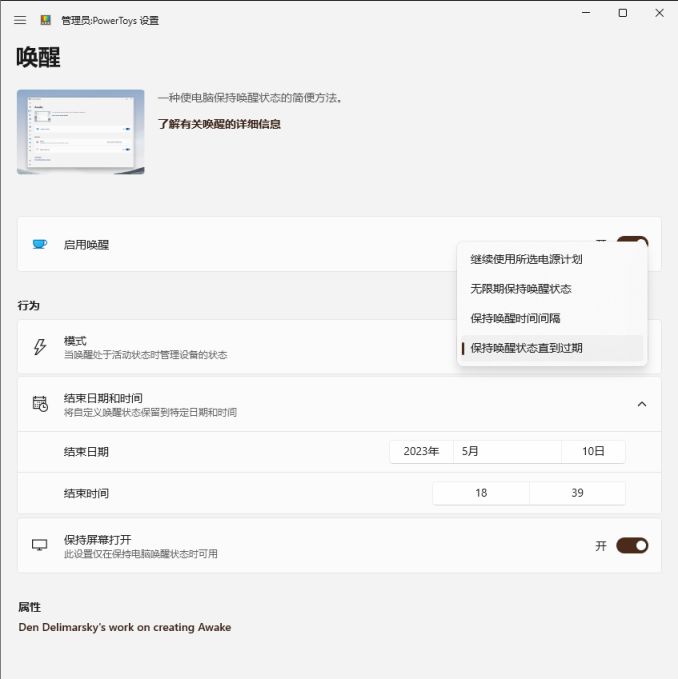
颜色选择器
颜色选择器通过快捷键激活后跟随鼠标指针位置显示颜色,滚轮可以放大区域内直到像素,点击后打开小窗口显示相近色以及不同格式下的颜色名称。个人使用场景在于调色和PS使用中快速取色。个人感觉实用性很高。
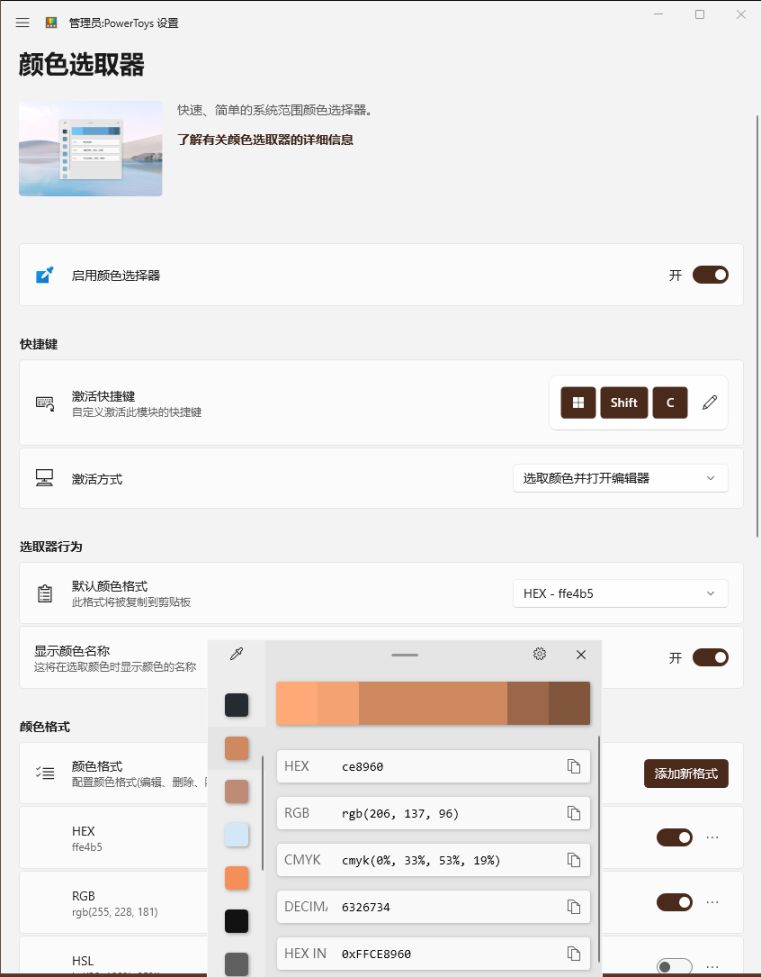
裁剪和锁定
近两个版本推出的功能,未明了使用场景,官方介绍是:使用“裁剪和锁定”,可以将当前应用程序裁剪到较小的窗口中,或仅创建缩略图。聚焦目标窗口并按快捷方式开始裁剪。
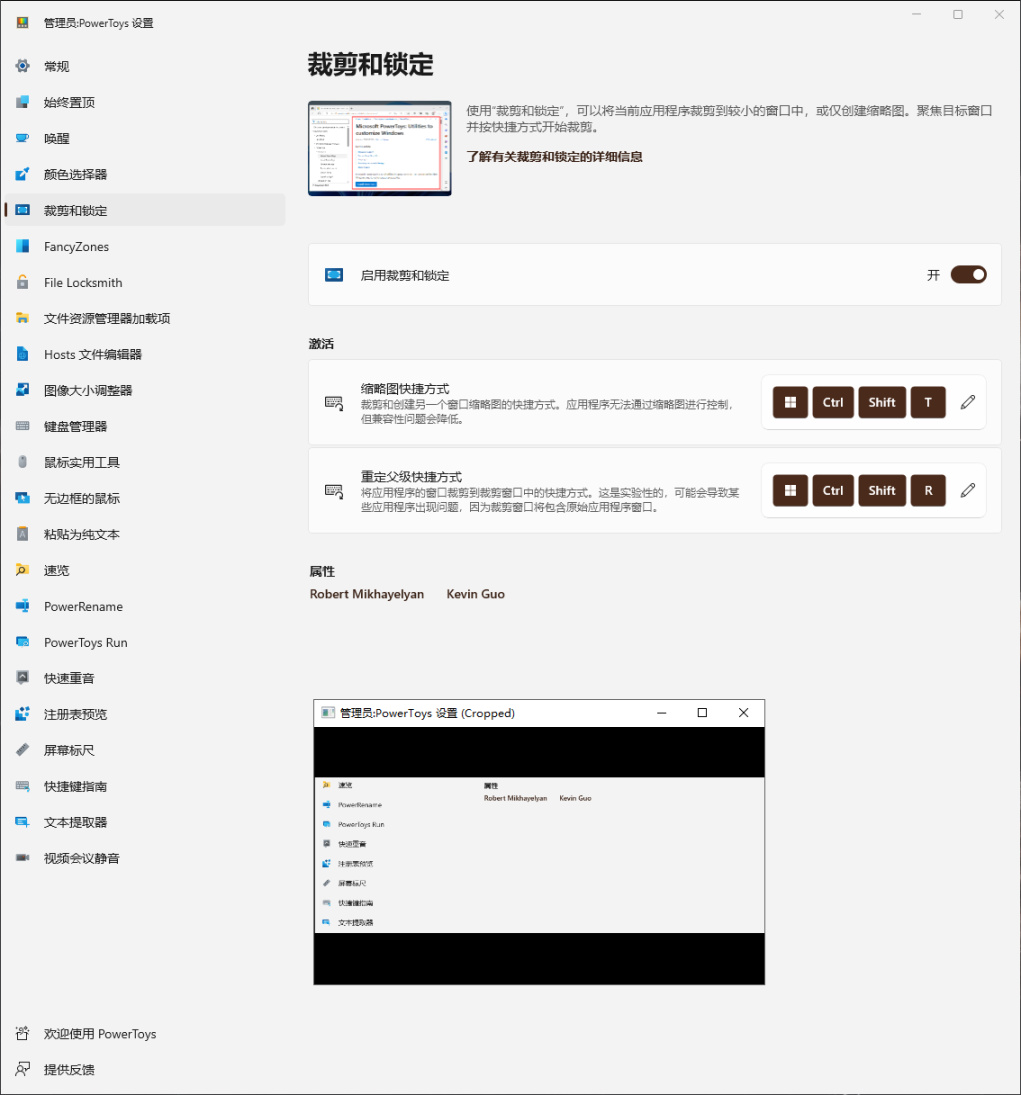
FancyZones
当不满足windows默认的四边四角式的布局时可以使用该功能重新规划屏幕各区域窗口大小并选择激活方式。个人而言实用性MAX。
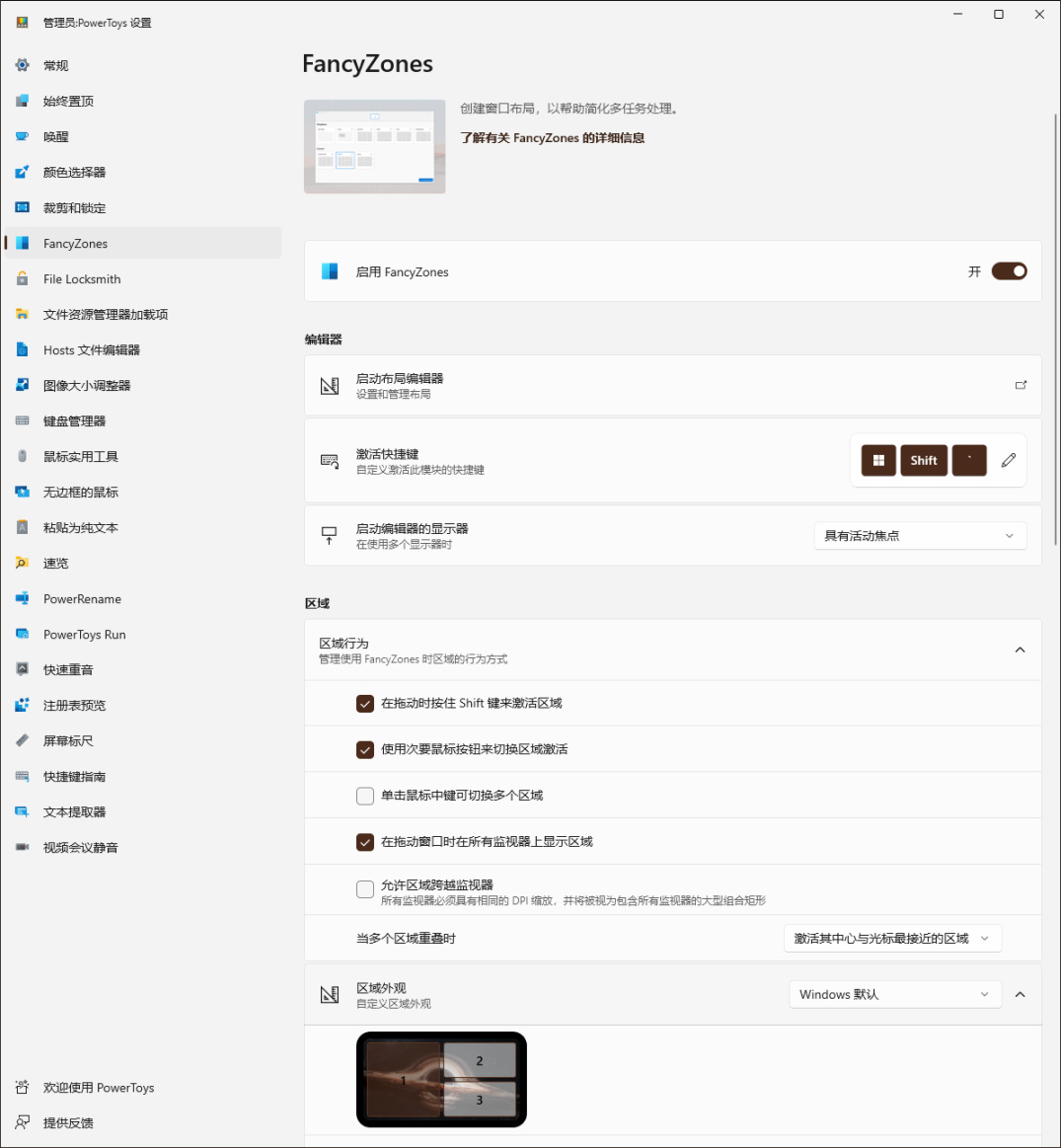

实际操作效果
File Locksmith
当你需要移动一个文件而一直因为被占用报错的时候可以用它来查看原因并快速结束进程。可以自订打开方式。这个功能在国产杀毒软件上似乎较为常见。

文件资源管理器加载项
主要用于增加资源管理器预览功能可用的文件类型。文件类型较少看个人需求。
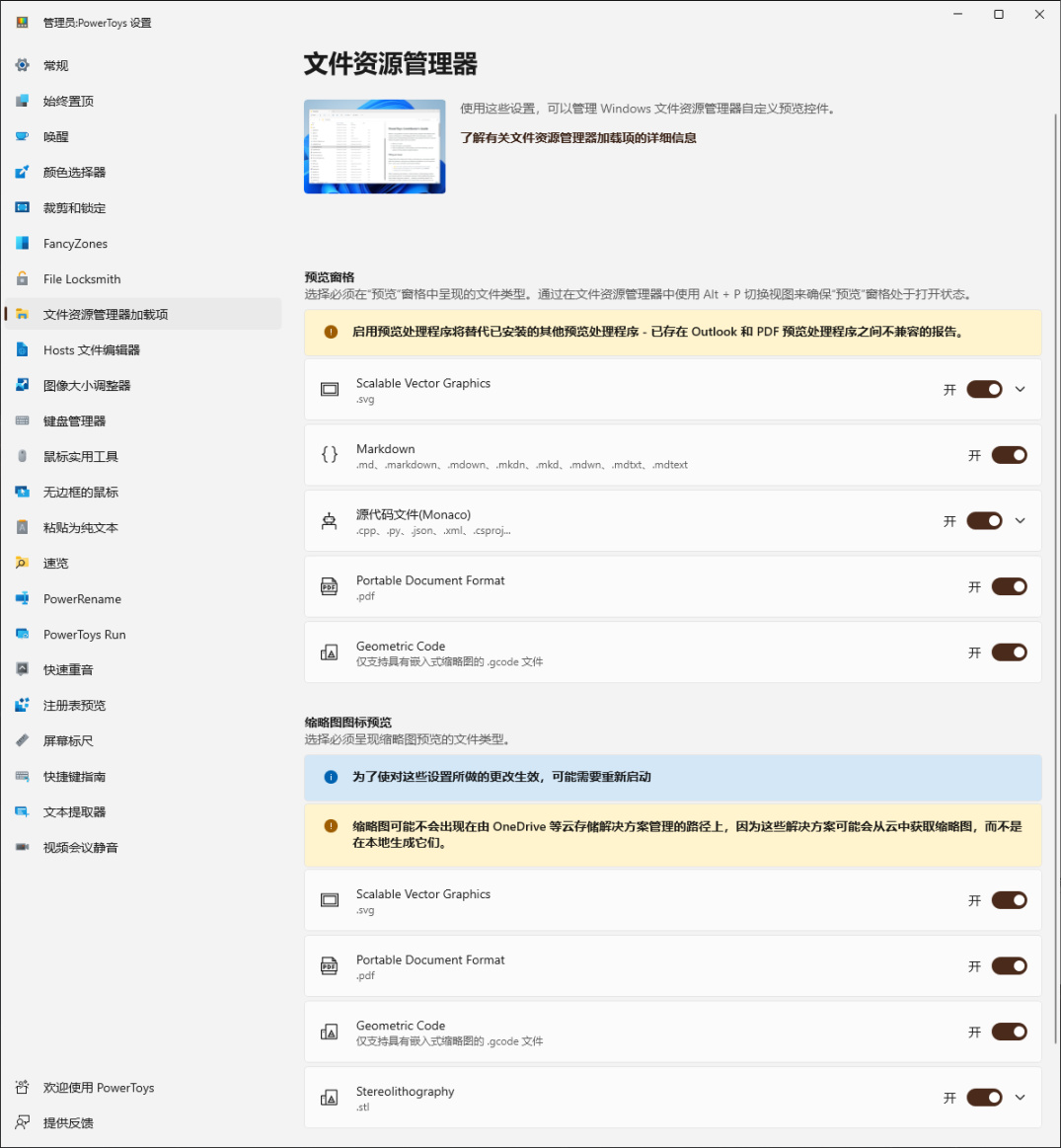
Hosts文件编辑器
可以通过一个编辑器快速编辑Hosts文件,但是需要启动powertoys主窗口然后找到功能打开。个人更多使用加速器和clash这种软件所以很少使用,但是不排除有人需要。

图像大小调整器
可以根据预设快速调节图片大小,能自定义编码和更改后文件名,实用性较高。
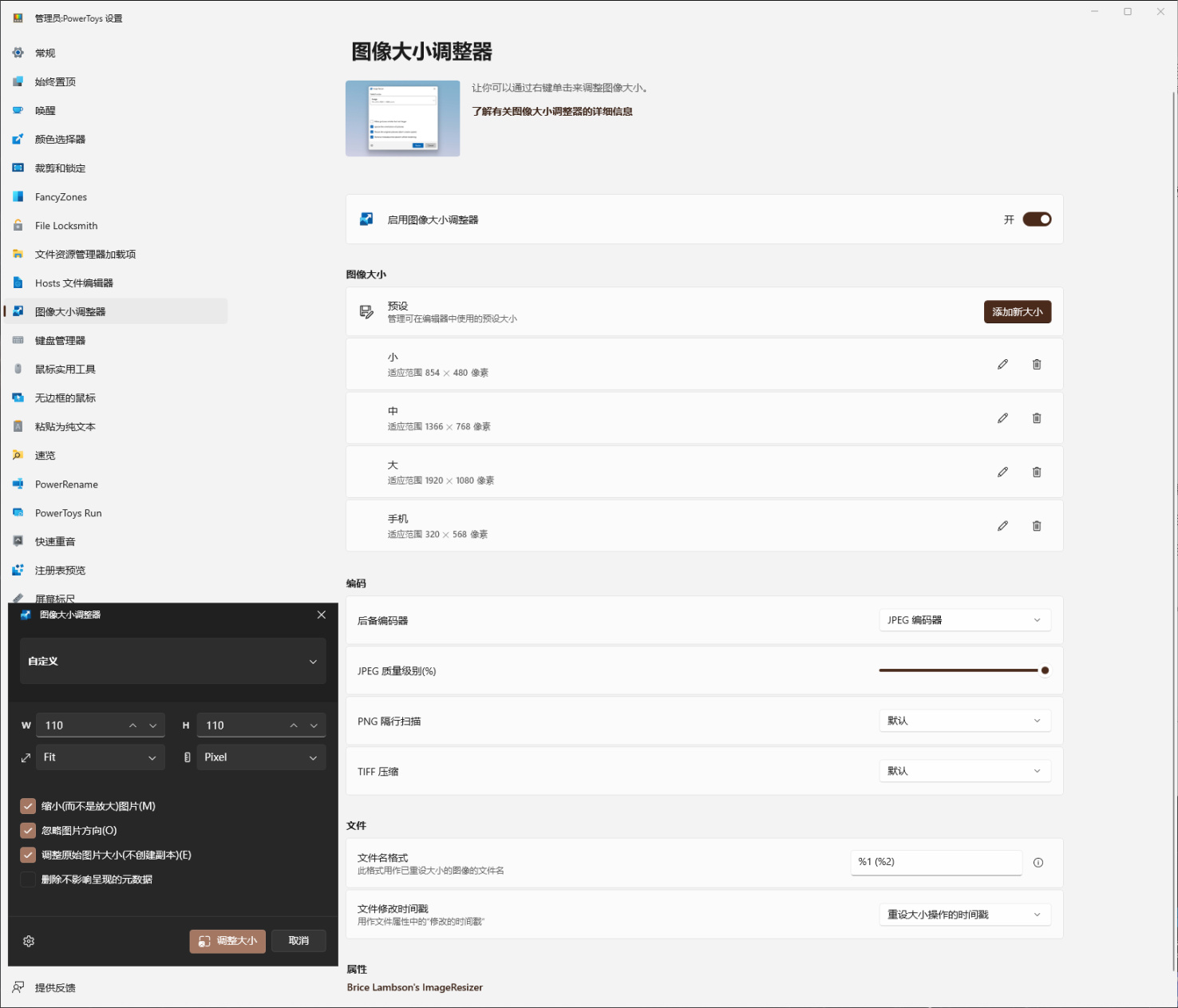
键盘管理器
该功能可以自订键位功能,在键盘没有管理软件的时候可以用这个自订按键功能。个人感觉实用性较高。

鼠标实用工具
当屏幕大鼠标小不好找到的时候可以快速点快捷键找到鼠标,也可以快捷键打开高光在讲PPT之类的场景时引导目光,或者在鼠标位置生成一个十字坐标。鼠标跳转功能大概是在你鼠标目前位置生成一个目前界面的小图通过点击移动鼠标位置,适合低DPI大桌面或者触摸板。

无边框的鼠标
多电脑同时用一个鼠标来控制的时候靠这个可以打破硬件界限,类似于对拷线与GO!Bridge,需要安装服务,需要网络链接(局域广域都可)实际测试较少但局域网下能无感使用。
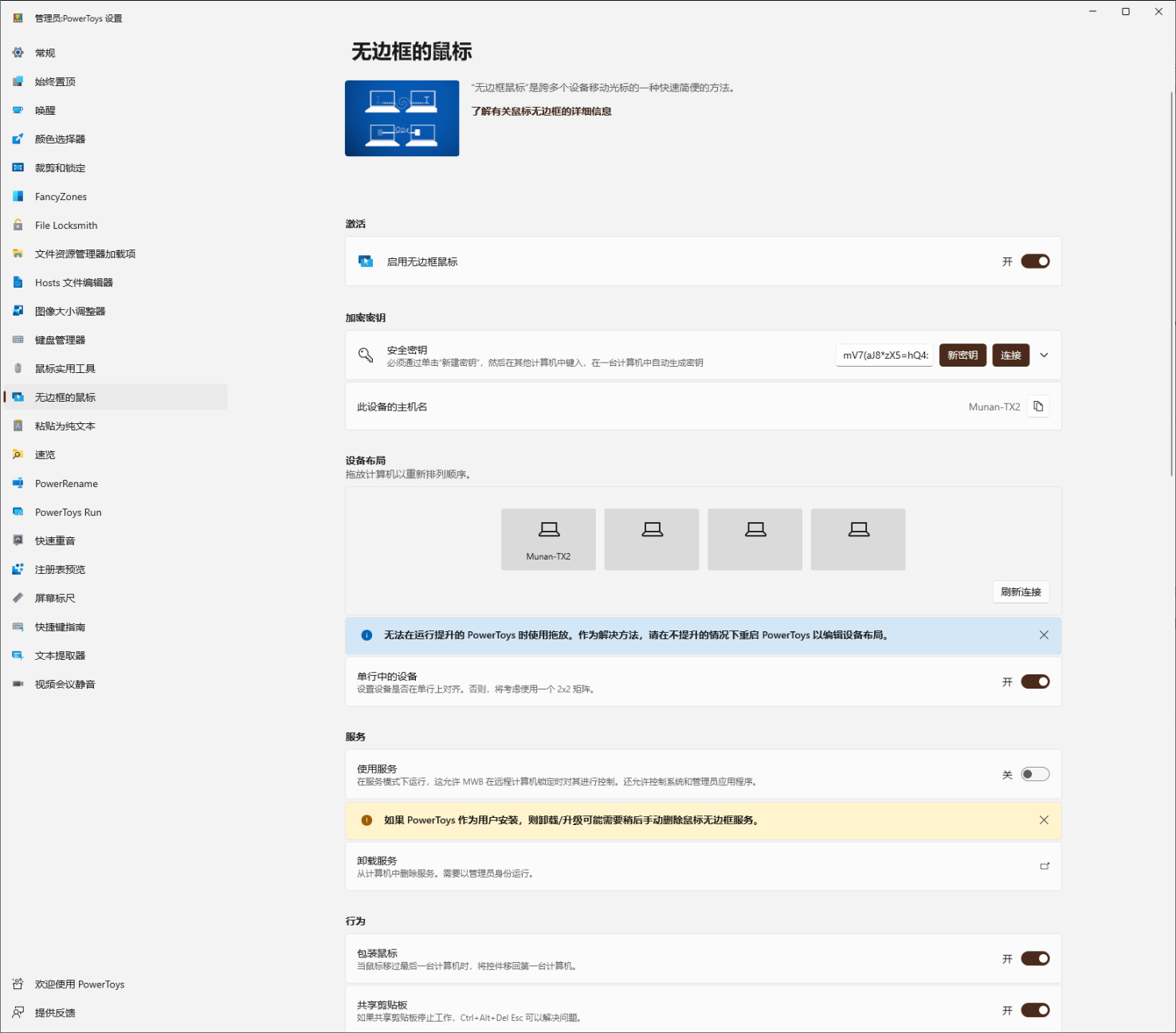
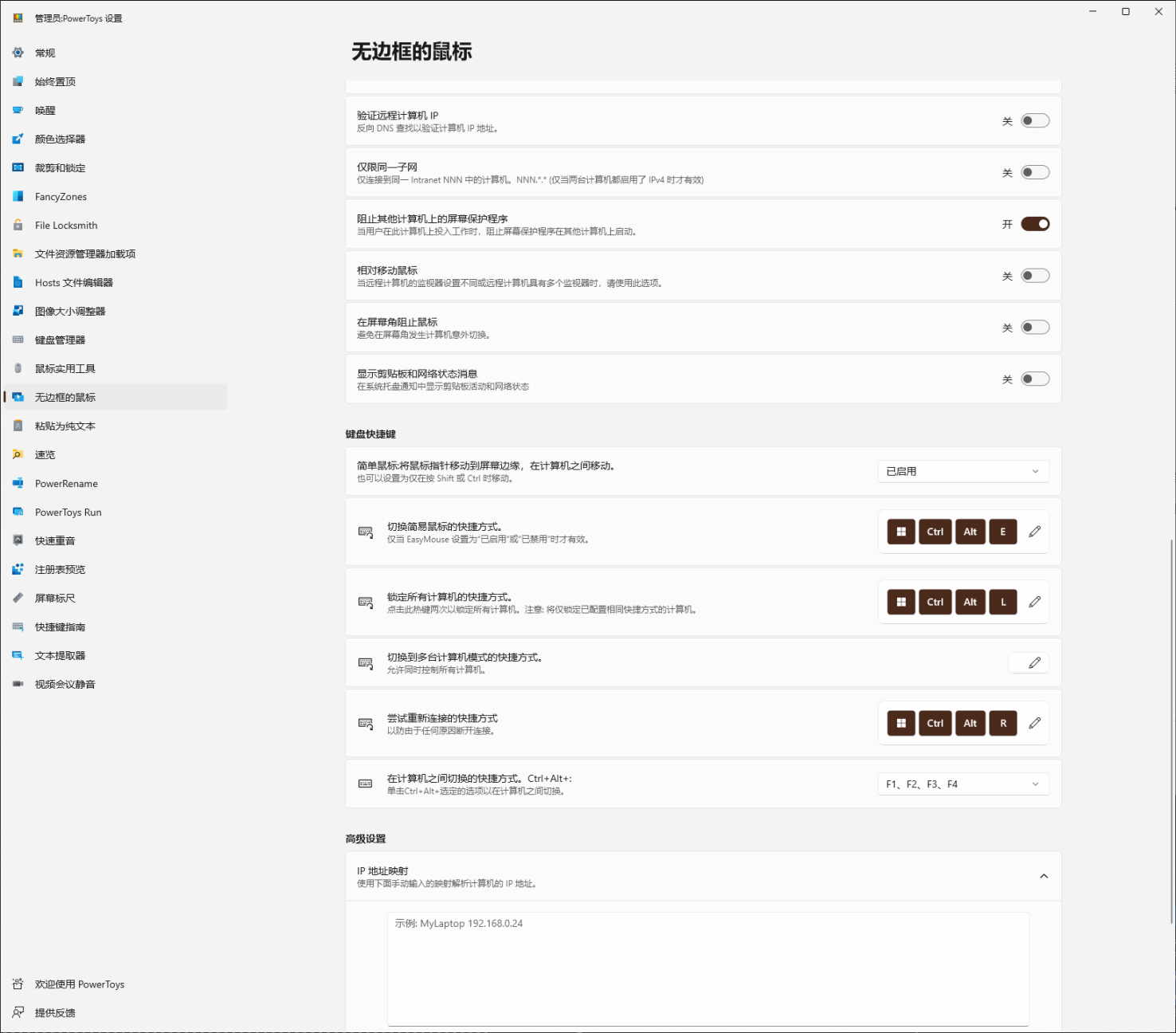
粘贴为纯文本
通过快捷键将剪贴板内的有格式文本粘贴为无格式文本,码字复制文本的时候可以用,实用性高。
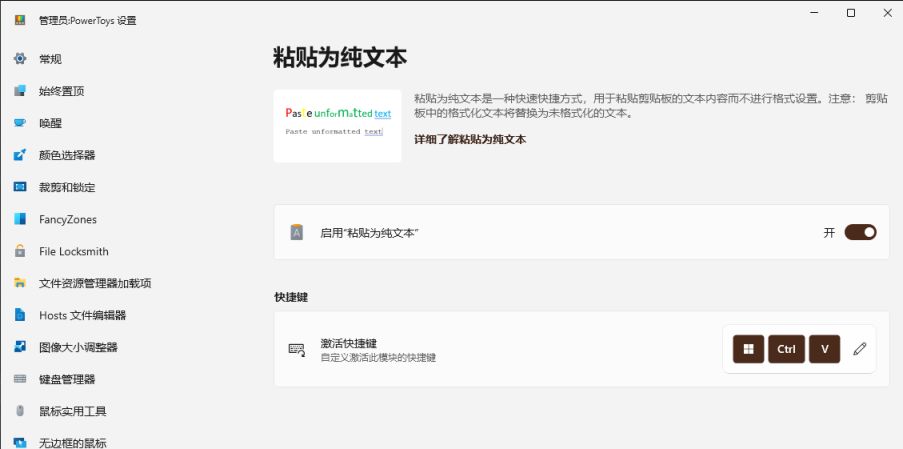
速览
类似于QuickLook,选中文件后按快捷键快速打开预览,实际使用不如QuickLook使用体验好,诸如音频不能直接播放,文档不能快速打开,私以为还不如他的侧边栏预览功能好用,被QuickLook降维打击。
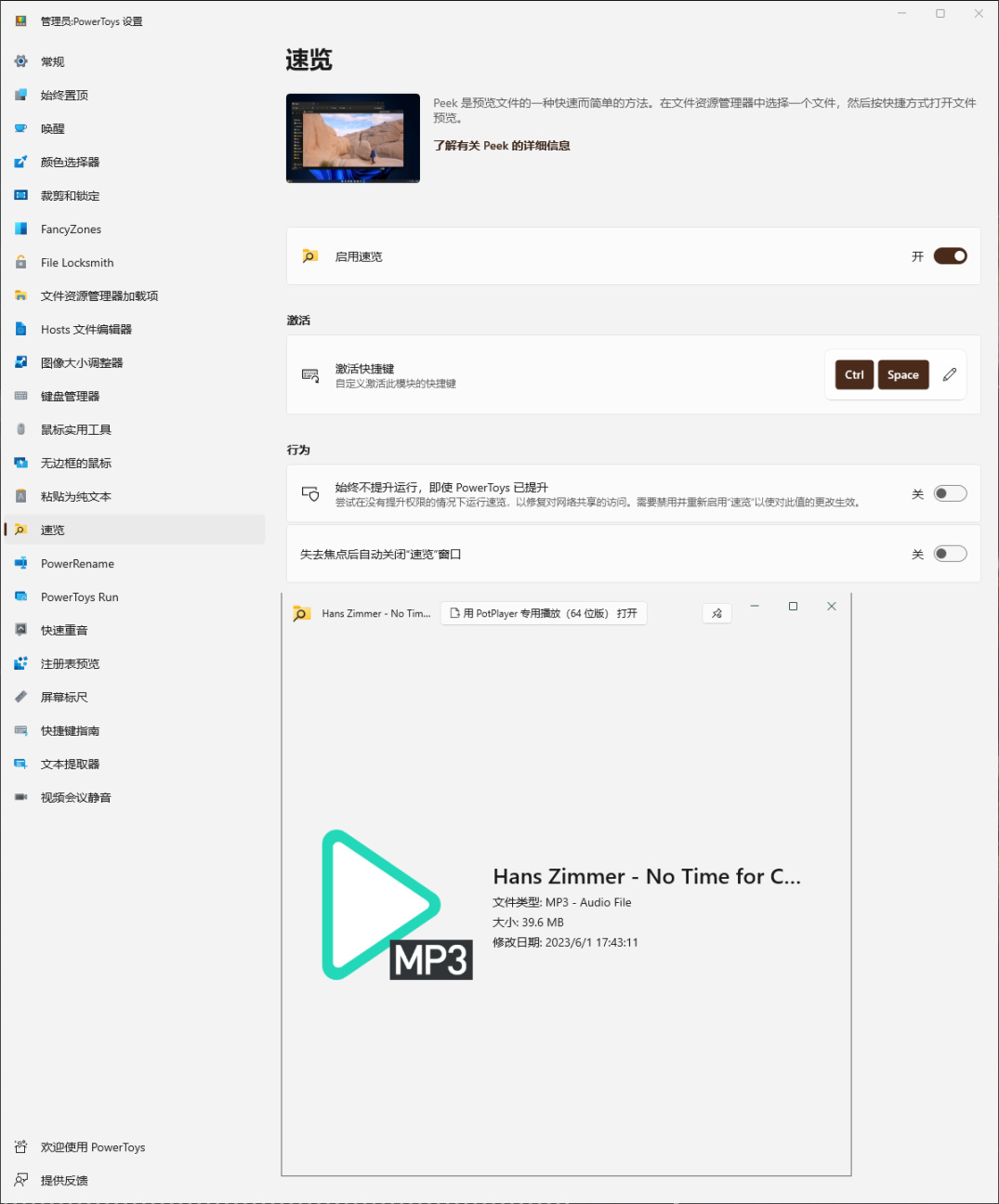
PowerRename
快速批量重命名,支持正则表达式用来快速根据日期命名,也可以进行替换式命名,对多文件管理体验极佳,个人感觉实用性max
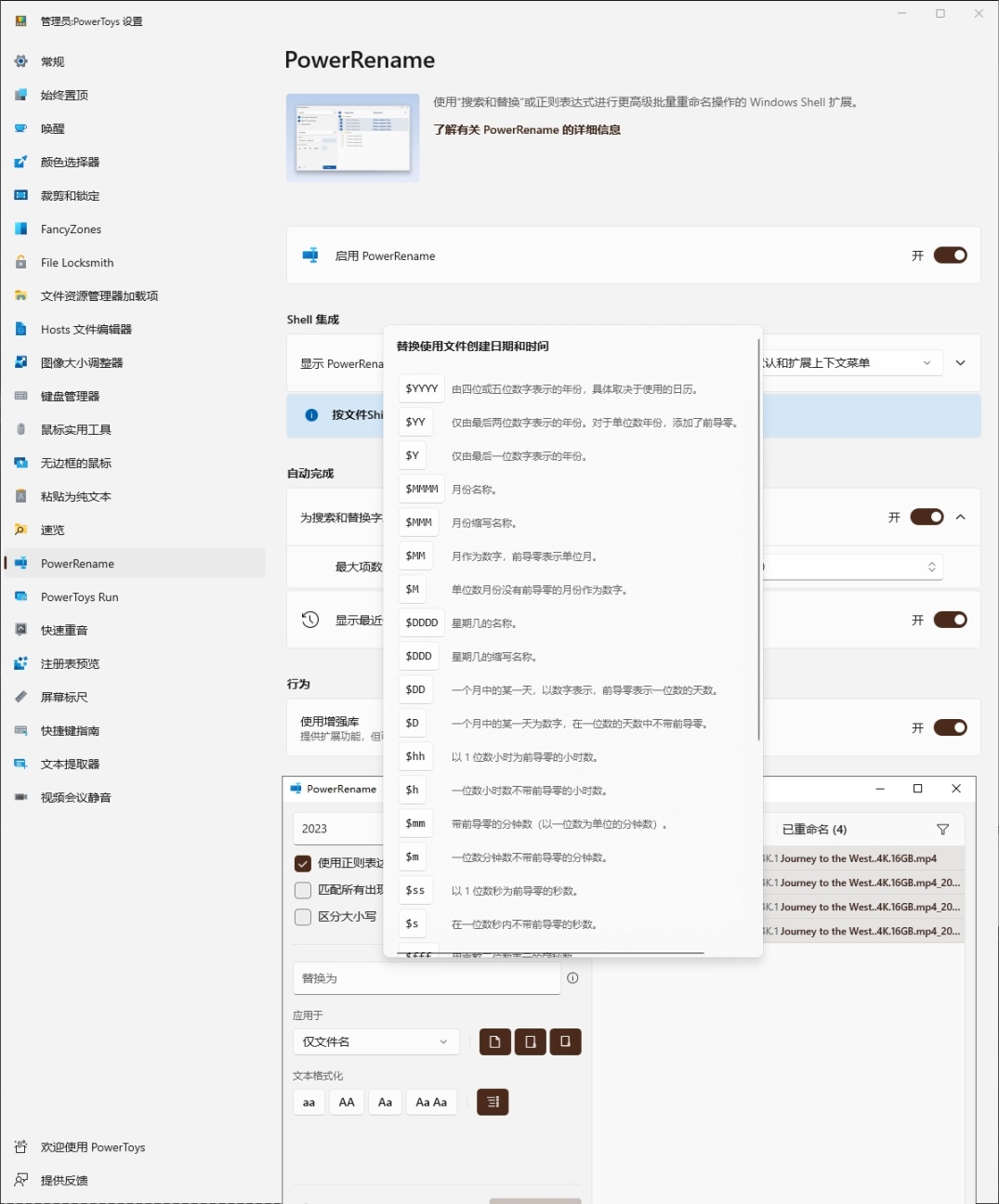
PowerToys Run
通过快捷键打开一个置顶的搜索框,可以搜索文件可以快速打开应用程序可以快速打开网站,但是如果了解utools的话能明显感觉到这个要过于简单了,见仁见智。
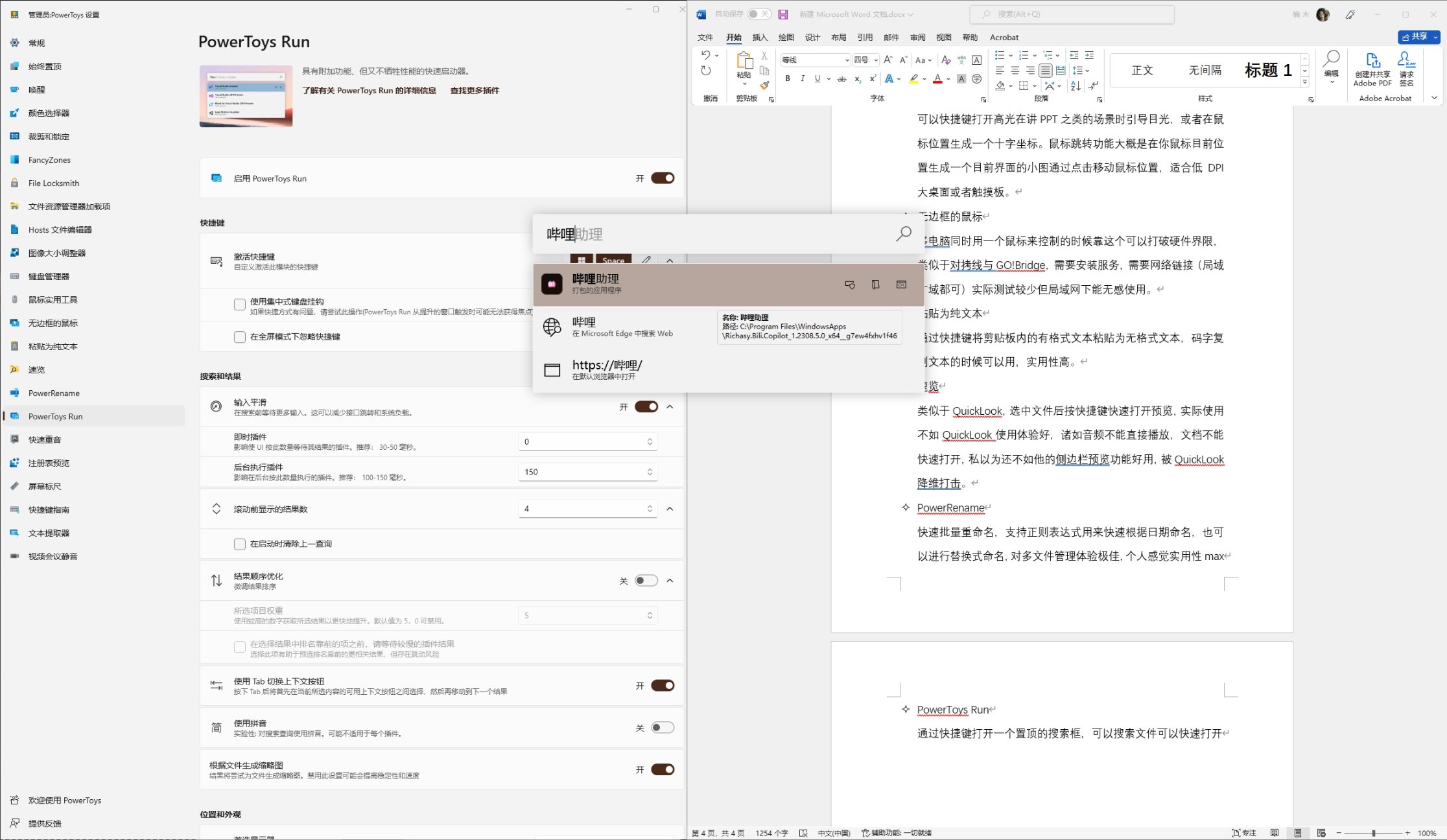
快速重音
通过快捷键实现输入带音标的字符,包括特殊字符功能,可能在部分场景有用,适用人群较少。可能对部分语种的人更有用?
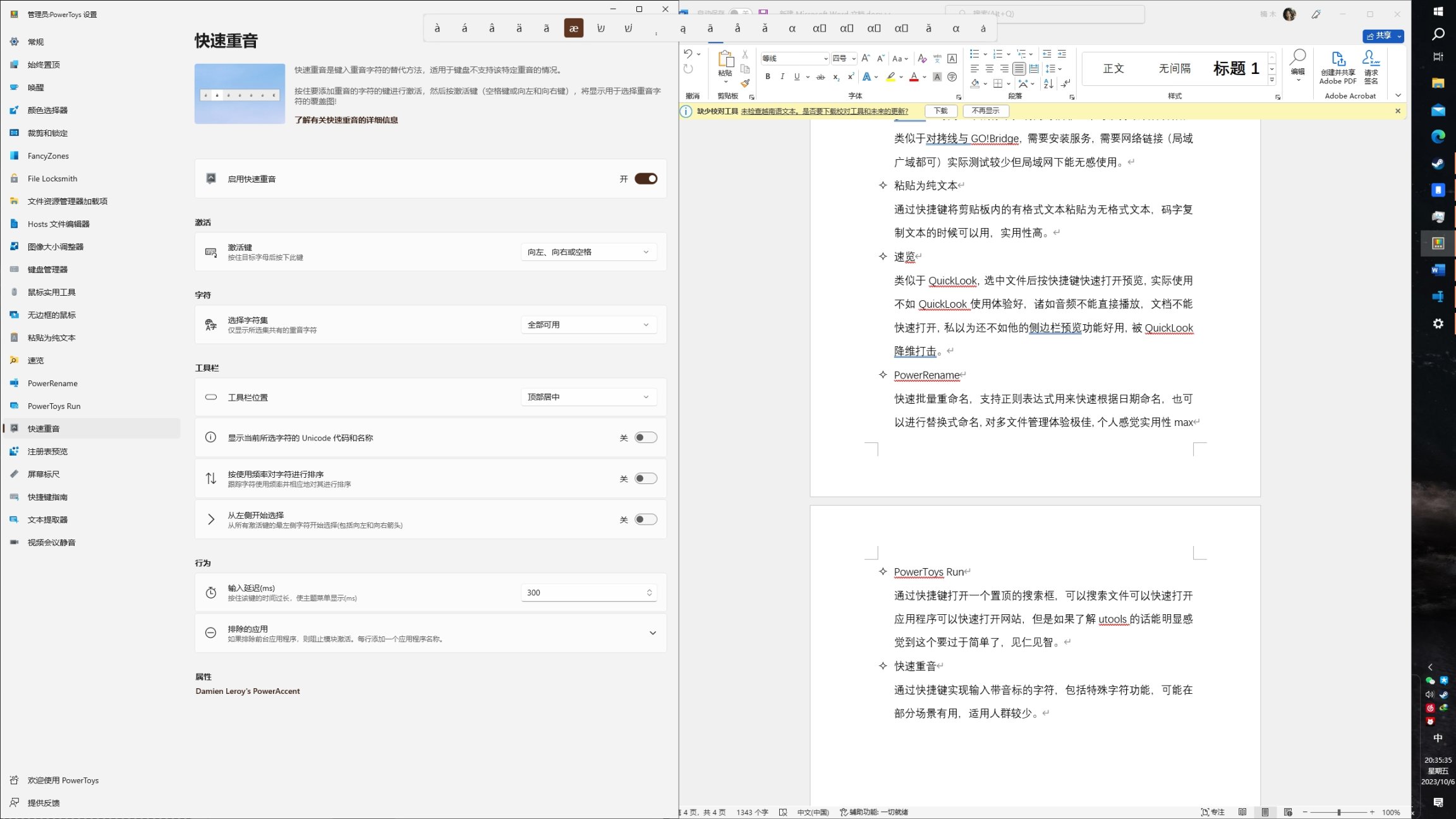
注册表预览
可以提供一个注册表预览器,系统原生的注册表编辑器不支持预览reg文件,只能直接导入,在不确定文件安全性的情况下预览功能是非常有必要的。
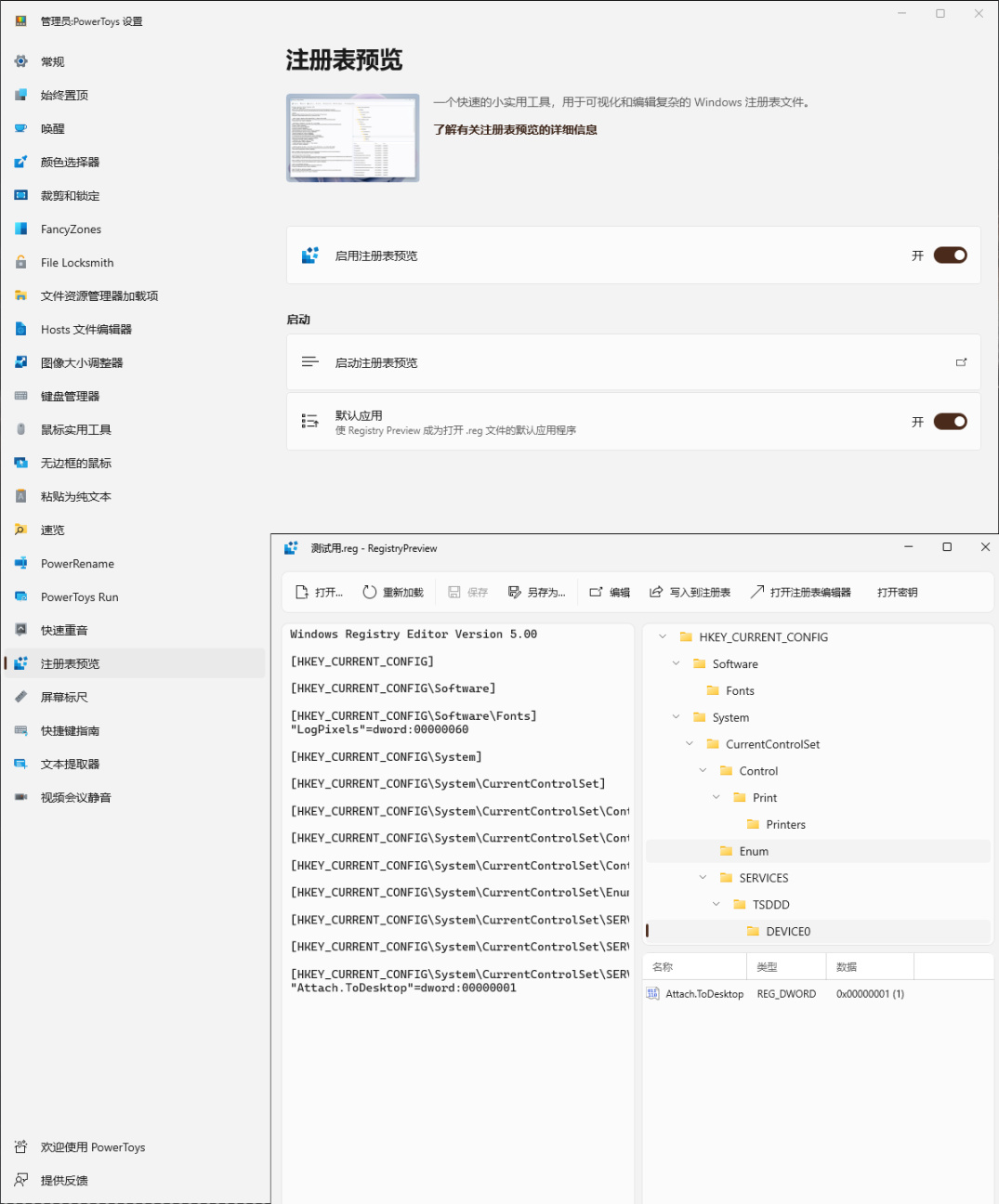
快捷键指南
长按win键打开提示栏显示win键加什么键分别启动什么功能,关键问题在于纯英文没有翻译不如直接去搜索一下各快捷键分别什么功能。
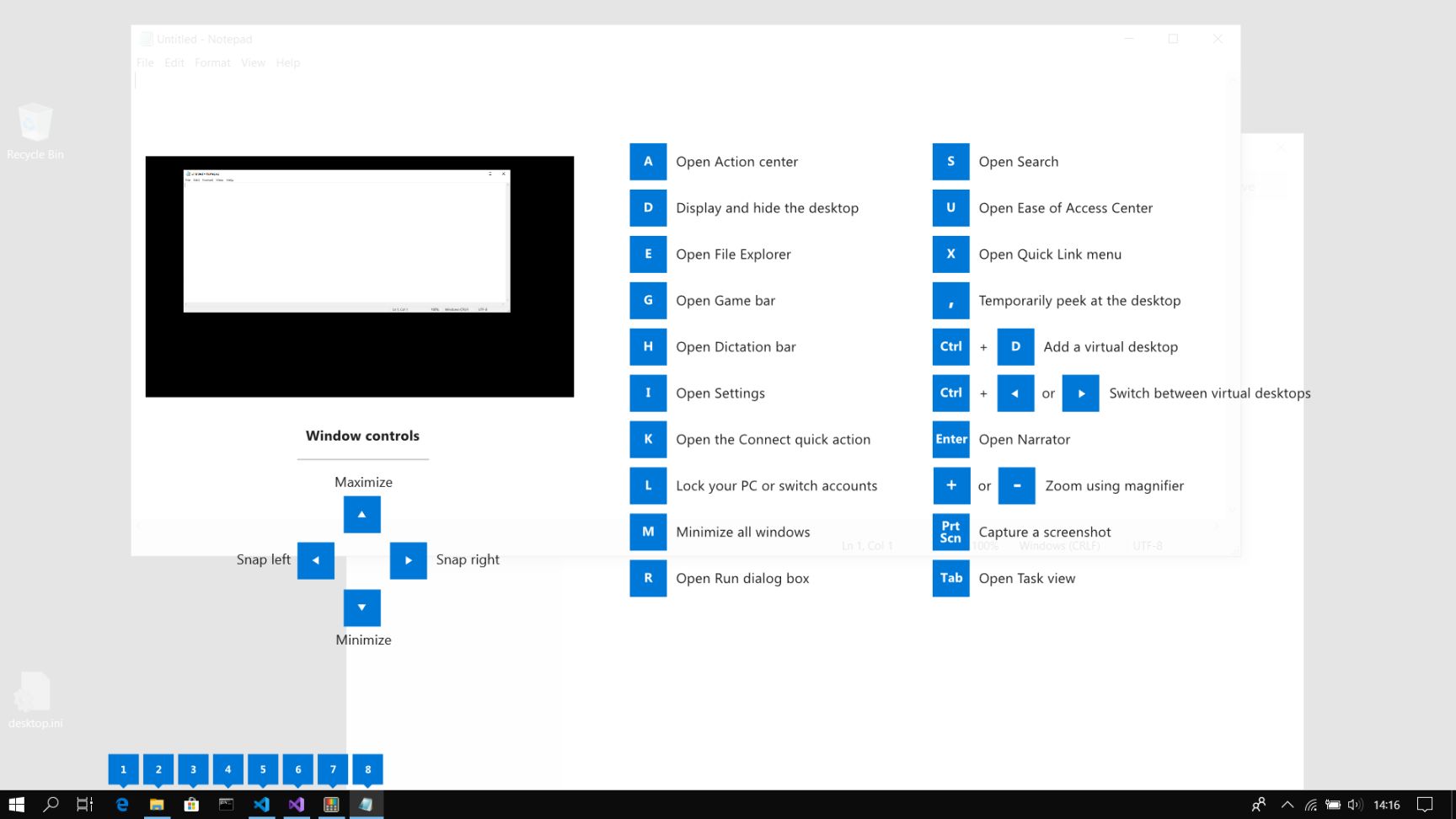
文本提取器
类似于ocr功能,但是槽点是识别完之后不会弹窗显示识别内容,只能在粘贴后查看,精度倒是还可以。

视频会议静音
快速禁用摄像头和麦克风,适用于经常需要开麦开视频的情形,看着屏幕找关闭按钮的位置总不能比系统级的禁用快捷键来的快吧。现在的主要问题在于win11有兼容性问题所以目前只有win10能完全正常使用。
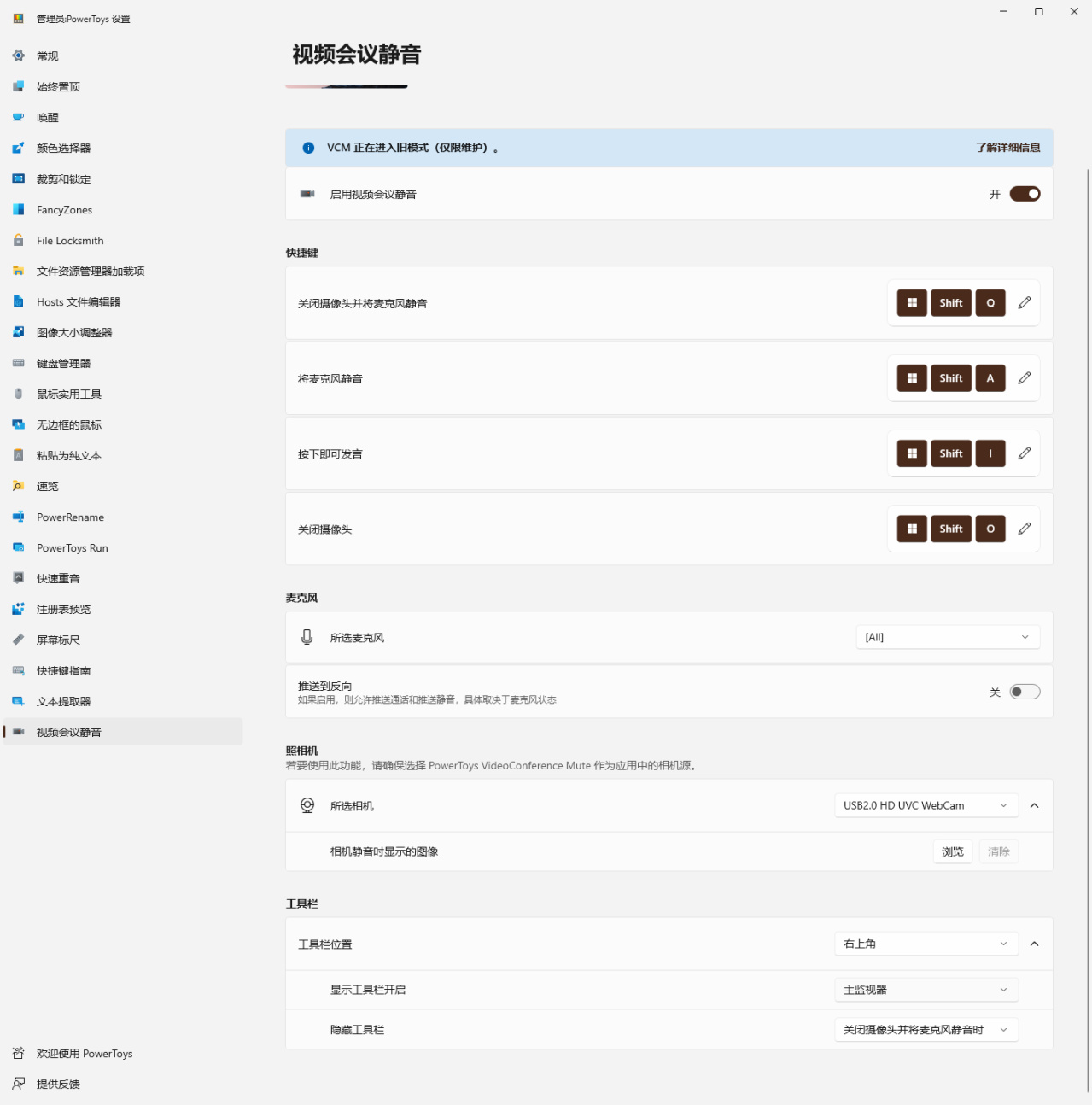
下载途径
1、微软商城搜索安装uwp版
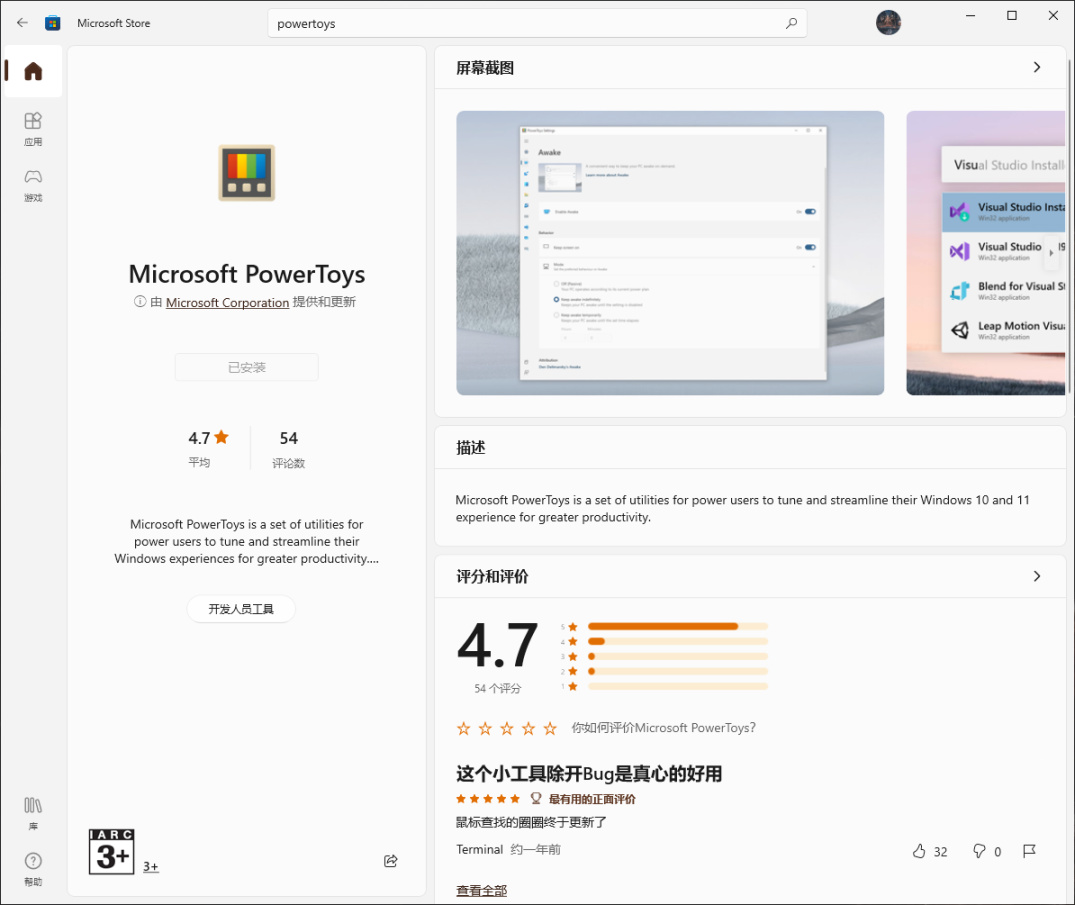
2、GitHub上搜索同名项目下载发行版https://github.com/microsoft/PowerToys/releases
3、微软程序包管理器winget下载,复制winget install Microsoft.PowerToys –source winget输入到cmd,power shell或者终端里即可开始下载。
4、联想应用商店,360应用商店均可搜索到(网页版),360需要选普通下载。
#免责声明#
①本站部分内容转载自其它媒体,但并不代表本站赞同其观点和对其真实性负责。
②若您需要商业运营或用于其他商业活动,请您购买正版授权并合法使用。
③如果本站有侵犯、不妥之处的资源,请联系我们。将会第一时间解决!
④本站部分内容均由互联网收集整理,仅供大家参考、学习,不存在任何商业目的与商业用途。
⑤本站提供的所有资源仅供参考学习使用,版权归原著所有,禁止下载本站资源参与任何商业和非法行为,请于24小时之内删除!


